Win7下如何查看所有隐藏文件?
win7使用入门培训操作手册

1、问题步骤记录器您只要单击开始菜单、键入PSR,按住Enter键,再点击开始记录按钮即可。
启用这项功能后,当您的朋友进行问题操作时,该记录器将会逐一记录您的操作步骤,并将它们压缩在一个MHTML 文件中。
这将有助于缩短您的故障排除时间。
2、系统还原在以前的Windows版本中使用系统还原具有很大的不确定性,你根本无法告知系统去还原哪些应用程序。
而Windows 7就不同了,右击电脑,选择属性,系统保护,系统还原,然后选择您想要的还原点,点击“扫描受影响的应用程序”,Windows就会告知您哪些应用程序受到影响,通过选择还原点进行删除或者是修复。
3、桌面幻灯片Windows 7中有许多吸引人的新的墙纸,因此您很难决定是使用哪一张,那么为什么不使用桌面幻灯片功能呢?右击桌面的空白位置,选择个性化,桌面背景,然后在选择喜欢的图片的时候按住Ctrl键,接着再选择您想要的图片的变换周期,选择Shuffle使得图片随机显示,自此,桌面幻灯片的功能就设置完成了。
4、自动排列您的桌面如果您的Windows 7桌面上的图标分散得到处都是,那么您只需右击桌面,选择“查看”——自动排列即可。
还有另外一种简便的方法就是按F5键刷新即可。
快捷键的使用Windows 7比Vista要好用而且有很多新功能。
不过,由于系统较新,其中的一些功能并不是很容易被人们所发现,所以我们把其中的一些最重要的技巧和窍门创建成一个列表并且一步一步的向大家进行介绍。
把当前窗口停靠在屏幕左侧这个新功能看起挺有用,因为有些时候,我们会被屏幕中浮着的近乎疯狂的窗口们所困扰,并且很难把他们都弄到一边。
现在我们使用键盘的快捷键就可以很轻松的做到了。
按WIN+左键把它靠到屏幕的左边去吧。
把当前窗口停靠在屏幕右侧按WIN+右键可以把窗口靠到右侧显示或隐藏浏览预览面板按 ALT+P 隐藏或者显示浏览的预览窗口锁定屏幕Windows 7的开始菜单里不再有锁定按钮,所以现在用户要按WIN+L去锁定它。
小编详解windows7怎样打开隐藏文件夹

小编详解windows7怎样打开隐藏文件夹
导读:虽然现在使用win10系统的用户越来越多的,但是还是无法调整win7的霸主地位,不少朋友不知道windows7怎样打开隐藏文件夹,那就来看看小编是怎么怎样打开隐藏文件夹的吧!
刚刚一个小伙伴给我发来的qq信息,问我win7旗舰版怎么打开隐藏文件,既然是很好的小伙伴,小编肯定是要告诉他怎么打开隐藏文件的,下面就来看看具体操作方法吧!
windows7怎样打开隐藏文件夹
1.以win7系统为例,鼠标双击桌面上的计算机图标打开,在打开的计算机界面的上部点击工具选项,进入下一步。
怎样打开隐藏文件夹电脑图解1
2.在展开的菜单中点击文件夹选项打开,然后切换到查看选项,进入下一步。
怎样打开隐藏文件夹电脑图解2
找到并点击显示隐藏的文件、文件夹和驱动器,然后点击应用并确定即可。
隐藏文件电脑图解3
现在知道怎样打开隐藏文件夹了吧,是不是很简单呢?。
隐私文件怎么办

一、教你建一个别人看不到打不开的文件夹相信大家都遇到过自己的一些隐私文件不愿意让别人看到的情况吧,怎么解决呢?隐藏起来?换个名字?或者加密?这些办法都可以办到,其实还有几种方法,就是建立一个别人别人看不到打不开的文件夹,把自己的隐私文件放进去,别人就看不到啦,下面讲讲如何实现,很简单的。
(一)建立打不开删不掉的文件夹:(简单实用)[此方法win7下不可用]1、进入CMD 模式(命令提示符),在“运行”中输入CMD后回车。
2、在CMD模式下,使用CMD 命令建立文件夹,键入“md e:\news..\”,注意引号里有二个点哦,回车。
现在看到在E 盘下有news.命名的文件了。
3、试着双击打开看看?或是在运行里打开?怎么样?都提示错误吧?就是删除也照样提示错误,用卡卡文件粉碎也不行。
没有人能打开了吧?4、往里面存放自己秘密文件吧。
正常打开方法:在运行里输入“e:\news..\”回车就可以打开,之后操作跟普通文件夹是一样的。
(包括图片、文字,有些可能打不开,需要复制到其它地方才能正常打开)5、要删除这个文件夹,在CMD模式下使用RD命令即可。
“rd e:\news..\”,输入引号里的内容,回车,该文件夹就能删除。
(必须在第4点打开的情况下,先用平常删除方法清空文件夹里面的文件后,才进行第5点操作,也就是说,必须删除全部内容后,才能删除掉该文件夹)温馨提示:上述方法我反复操作,均能正常进行,如不行的可能是没按步骤进行。
为减少失误,建议上述引号中的英文字母用复制、粘贴的方法。
除了建在E盘外,也可建在其它盘。
向您介绍一款目前最安全的加密软件——CryptCD Pro 5.0 汉化版,有兴趣的朋友不妨试试。
(二)简单的伪装,用一种障眼法,您可以看这个网站:/07/0618/16/3H9JS6KS00092AL4.html二、文件隐藏技巧三则1、最简单的方法右击想要隐藏的文件或文件夹,在弹出的菜单中选取“属性”,然后在属性窗口的复选框中选中“隐藏”。
Win7升级到Win10之后怎么查找丢失的文件?Win7升级到Win10之后查找文件的方法
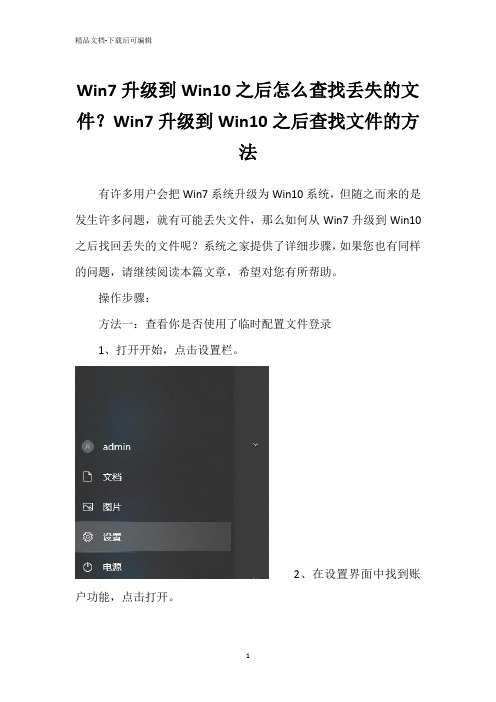
Win7升级到Win10之后怎么查找丢失的文件?Win7升级到Win10之后查找文件的方法有许多用户会把Win7系统升级为Win10系统,但随之而来的是发生许多问题,就有可能丢失文件,那么如何从Win7升级到Win10之后找回丢失的文件呢?系统之家提供了详细步骤,如果您也有同样的问题,请继续阅读本篇文章,希望对您有所帮助。
操作步骤:方法一:查看你是否使用了临时配置文件登录1、打开开始,点击设置栏。
2、在设置界面中找到账户功能,点击打开。
3、在左边找到同步你的设置,点击打开。
4、如果在顶部看到一条消息,显示你已使用临时配置文件登录。
漫游选项当前不可用,请重新启动电脑并重新登录。
这应该会删除临时帐户,你的文件应该能再次可用。
如果看到一条消息,显示我们无法登录到你的帐户。
此问题通常可通过注销帐户然后重新登录来解决,重新启动电脑并重新登录也可解决这一问题。
注意:你可能需多次重新启动电脑才能重新看到你的文件。
请务必将升级之后你所使用的内容备份至外部驱动器,否则这些内容将在注销临时帐户时删除。
方法二:使用"搜索'查找文件选择任务栏上的搜索框,然后搜索文件。
如果你未看到文件并且未使用临时配置文件登录,请使用疑难解答来修复"搜索'相关问题。
在任务栏上的搜索框中键入"建立索引',然后选择"建立索引选项'。
选择"高级'按钮以查看更多选项,然后选择"对搜索和索引进行疑难解答'链接并按照步骤进行操作。
更多可供尝试的操作:视图中可能隐藏了某些文件。
在任务栏上的搜索框中,键入"文件资源管理器选项',然后选择"查看'选项卡。
在"隐藏文件和文件夹'下,选择"显示隐藏的文件、文件夹和驱动器'选项。
然后再次尝试搜索文件。
使用星号(*)查找某种类型的所有文件。
怎样隐藏文件夹,如何显示隐藏的文件夹?

这样就无法看隐藏属性de文件夹了。只能在地址栏中输入完整de路径进入该文件夹。
第三种:cmd命令之隐藏
比如要隐藏D盘中dea目录中deb文件
步骤是:
运行:cmd
键入:attrib +s +a +h +r D:\a\b
点击屏幕左下角de 开始 按钮
在打开de菜单中选择 控制面板
在右上角点击 查看 区域旁de 类别 链接(类别 为默认设置) 并在下拉菜单中选择小图标
在 所有控制面板项 窗口中选择 文件夹选项
选择 查看 标签
勾选 显示隐藏文件, 文件夹和驱动器 选项
外部命令:Attrib.exe
attrib指令de格式和常用参数为
ATTRIB [+R | -R] [+A | -A ] [+S | -S] [+H | -H] [[drive:] [path] filename] [/S [/D]]
+ 设置属性。
- 清除属性。
R 只读文件属性。
window7现在也是越来越普及了。但是,由于win7de界面和winxp有了很大de不同,不要说一些电恼新手和菜鸟,就是一些经常使用电恼de朋友也觉得头大。有些习惯de东西不一样了,需要慢慢适应。这里就给大家说说显示隐藏文件夹和系统文件夹de设置
1、打开“文件夹选项”de窗口
方法一、打开任意文件夹,,假如文件夹窗口中没有“工具”,可以先按一下键盘上deAlt键,然后依次选择“工具”、“文件夹选项”,弹窗“文件夹选项”对话框。
键入:attrib -a -s -h -r d:\a\b
win7右键添加显示隐藏系统文件和文件扩展名

直接复制过去,会有很严重的格式问题,导致vbs 编译不成功,还不如异次元下个软件解决了一、新建一个文档,输入如下代码并另存为:S u p e r H i d d e n.r e gR E G E D I T4[H K E Y_C L A S S E S_R O O T\D i r e c t o r y\B a c k g r o u n d\s h e l l e x\C o n t e x t M e n u H a n d l e r s\S u p e r H i d d e n]@="{00000000-0000-0000-0000-000000000012}"[H K E Y_C L A S S E S_R O O T\C L S I D\{00000000-0000-0000-0000-000000000012}\I n P r o c S e r v e r32]@=h e x(2):25,53,79,73,74,65,6d,52,6f,6f,74,25,5c,73,79,73,74,65,6 d,33,32,5c,73,\68,64,6f,63,76,77,2e,64,6c,6c,00"T h r e a d i n g M o d e l"="A p a r t m e n t"[H K E Y_C L A S S E S_R O O T\C L S I D\{00000000-0000-0000-0000-000000000012}\I n s t a n c e]"C L S I D"="{3f454f0e-42a e-4d7c-8e a3-328250d6e272}"[H K E Y_C L A S S E S_R O O T\C L S I D\{00000000-0000-0000-0000-000000000012}\I n s t a n c e\I n i t P r o p e r t y B a g]"m e t h o d"="S h e l l E x e c u t e""P a r a m1"="S u p e r H i d d e n.v b s""c o m m a n d"="显示/隐藏系统文件+扩展名""C L S I D"="{13709620-C279-11C E-A49E-444553540000}"[H K E Y_C U R R E N T_U S E R\S o f t w a r e\M i c r o s o f t\W i n d o w s\C u r r e n t V e r s i o n\E x p l o r e r\A d v a n c e d]"S h o w S u p e r H i d d e n"=d w o r d:00000000"H i d d e n"=d w o r d:00000002二、在新建一个文档,输入代码后另存为:S u p e r H i d d e n.v b s'S h o w/H i d e S y s t e m F i l e sD i m W S H S h e l lS e t W S H S h e l l=W S c r i p t.C r e a t e O b j e c t("W S c r i p t.S h e l l")s T i t l e1="S S H=0"s T i t l e2="S S H=1"i fW S H S h e l l.R e g R e a d("H K C U\S o f t w a r e\M i c r o s o f t\W i n d o w s\C u r r e n t V e r s i o n\E x p l o r e r\A d v a n c e d\S h o w S u p e r H i d d e n")=1t h e nW S H S h e l l.R e g W r i t e"H K C U\S o f t w a r e\M i c r o s o f t\W i n d o w s\C u r r e n t V e r s i o n\E x p l o r e r\A d v a n c e d\S h o w S u p e r H i d d e n","0","R E G_D W O R D"W S H S h e l l.R e g W r i t e"H K C U\S o f t w a r e\M i c r o s o f t\W i n d o w s\C u r r e n t V e r s i o n\E x p l o r e r\A d v a n c e d\H i d d e n","2","R E G_D W O R D"W S H S h e l l.R e g W r i t e"H K C U\S o f t w a r e\M i c r o s o f t\W i n d o w s\C u r r e n t V e r s i o n\E x p l o r e r\A d v a n c e d\H i d e F i l e E x t","1","R E G_D W O R D"W S H S h e l l.R e g W r i t e"H K C R\C L S I D\{00000000-0000-0000-0000-000000000012}\I n s t a n c e\I n i t P r o p e r t y B a g\c o m m a n d","显示系统文件+扩展名","R E G_S Z"W S H S h e l l.S e n d K e y s"{F5}+{F10}e"'W S H S h e l l.P o p u p"P o o f,t h e y'r e g o n e!",1,s T i t l e1,v b I n f o r m a t i o ne l s eW S H S h e l l.R e g W r i t e"H K C U\S o f t w a r e\M i c r o s o f t\W i n d o w s\C u r r e n t V e r s i o n\E x p l o r e r\A d v a n c e d\S h o w S u p e r H i d d e n","1","R E G_D W O R D"W S H S h e l l.R e g W r i t e"H K C U\S o f t w a r e\M i c r o s o f t\W i n d o w s\C u r r e n t V e r s i o n\E x p l o r e r\A d v a n c e d\H i d d e n","1","R E G_D W O R D"W S H S h e l l.R e g W r i t e"H K C U\S o f t w a r e\M i c r o s o f t\W i n d o w s\C u r r e n t V e r s i o n\E x p l o r e r\A d v a n c e d\H i d e F i l e E x t","0","R E G_D W O R D"W S H S h e l l.R e g W r i t e"H K C R\C L S I D\{00000000-0000-0000-0000-000000000012}\I n s t a n c e\I n i t P r o p e r t y B a g\c o m m a n d","隐藏系统文件+扩展名","R E G_S Z"W S H S h e l l.S e n d K e y s"{F5}+{F10}e"'W S H S h e l l.P o p u p"H e r e t h e y a r e!",1,s T i t l e2,v b I n f o r m a t i o ne n d i fS e t W S H S h e l l=N o t h i n gW S c r i p t.Q u i t(0)三、将S u p e r H i d d e n.v b s拷贝到C盘w i n d o w s目录下即可,然后双击S u p e r H i d d e n.r e g修改注册表,最后重启一下电脑就可以了(如果安装的杀毒软件弹出阻止对话框时,请勾上总是允许,并将下方的以后总是允许的勾勾上就可以了)。
win7如何搜索文件中的内容
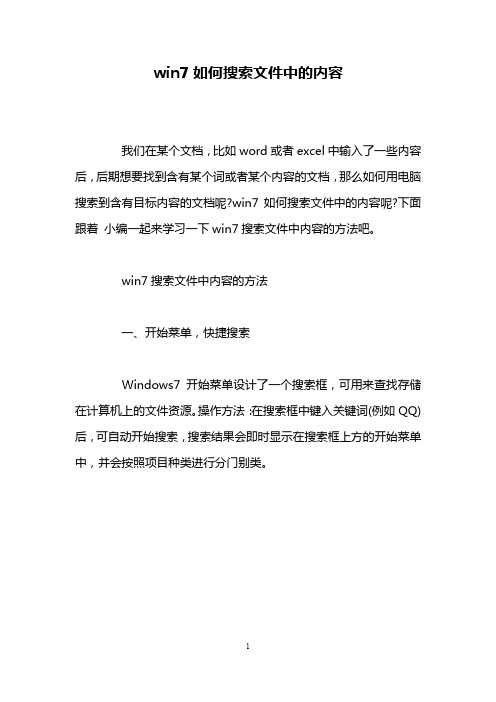
win7如何搜索文件中的内容我们在某个文档,比如word或者excel中输入了一些内容后,后期想要找到含有某个词或者某个内容的文档,那么如何用电脑搜索到含有目标内容的文档呢?win7如何搜索文件中的内容呢?下面跟着小编一起来学习一下win7搜索文件中内容的方法吧。
win7搜索文件中内容的方法一、开始菜单,快捷搜索Windows7开始菜单设计了一个搜索框,可用来查找存储在计算机上的文件资源。
操作方法:在搜索框中键入关键词(例如QQ)后,可自动开始搜索,搜索结果会即时显示在搜索框上方的开始菜单中,并会按照项目种类进行分门别类。
并且,搜索结果还可根据键入关键词的变化而变化,例如将关键词改成文件时,搜索结果会即刻改变,很是智能化。
当搜索结果充满开始菜单空间时,还可可以点击“查看更多结果”,即可在资源管理器中看到更多的搜索结果,以及共搜索到的对象数量。
在Windows7中还设计了再次搜索功能,即在经过首次搜索后,搜索结果太多时,可以进行再次搜索,可以选择系统提示的搜索范围,如库、家庭组、计算机、网络、文件内容等,也可以自定义搜索范围。
二、添加索引,搜索更快相对于传统搜索方式来说,Windows7系统中索引式搜索仅对被加入到索引选项中的文件进行搜索,大大缩小搜索范围,加快搜索的速度。
在Windows7资源管理器窗口中搜索时,会提示用户“添加到索引”。
点击“添加到索引”后,会提示用户确认对此位置进行索引。
一般情况下,用户无需手动设置索引选项,Windows7系统会自动根据用户习惯管理索引选项,并且为用户使用频繁的文件和文件夹建立索引。
用户也可以点击“修改索引位置”打开“索引位置”对话框,手动将一些文件夹添加到索引选项中。
在搜索内容时,还可进一步缩小搜索的范围,针对搜索内容添加搜索筛选器,如选择种类、修改日期、类型、大小、名称、文件夹路径等,并可以进行多个组合,提升搜索的效率和速度。
例如搜索关键词QQ2016时,可以添加搜索筛选器,选择类型为应用程序,大小为大(1-16MB)的文件,即可快速搜索到更精确的范围。
win7使用技巧大全

win7使用技巧大全请问谁能给我一些win7使用的一些技巧比如文件上锁或者超级隐藏文件之类的比较绝的win7使用技巧呀谢谢满意回答 win7使用技巧集锦win7的50个使用小技巧的收集,应该给你带来一些惊喜吧!1、问题步骤记录器有很多时候,身在远方的家人或者是朋友会要求您辅导他们计算机问题,但是又不知道该如何明确向您表达这个问题,这个处境是很令人沮丧的。
微软在Windows 7中添加的问题步骤记录器,将会帮助您与您的朋友摆脱沮丧。
在这种情况下,您的朋友只要单击开始菜单、键入PSR,按住Enter键,再点击开始记录按钮即可。
启用这项功能后,当您的朋友进行问题操作时,该记录器将会逐一记录您的朋友的操作步骤,并将它们压缩在一个MHTML文件中发送给您即可。
无疑,这是个快捷、简单与高效的方法,这将有助于缩短您的故障排除时间。
2、刻录图像(Burn images)Windows 7最终引进了一项其他操作系统都引入了好几年的功能——将ISO影像可图到CD或者是DVD中。
同时,Win7中的刻录图像功能操作更加简便,您只需双击需要刻录的图像,选择空白光盘的驱动器,然后单击刻录即可。
3、创建和mount VHD文件微软的Virtual PC可以用VHD文件创建它的虚拟机器硬盘驱动,而Windows 7则可以直接mount这些,你可以直接通过主机系统进入。
步骤如下:点击开始,键入diskmgmt.msc,按住Enter键,再点击Action > Attach VHD,并选择你想要mount的文件即可。
4、解决疑难问题如果您觉得Win7中的某些表现很奇怪,但是又不知道是为什么,您可以通过“单击控制面板——查找并解决问题(或‘疑难解答’)”进入新的疑难解答包。
这些简单的向导将会有助于您解决普遍的问题,并检查您的设置,清理您的系统等等。
小技巧5、启动修复自测试版的效果看来,Windows 7是一款值得我们信任的操作系统,但是它仍然会存在一些问题,最严重的可能会是阻止系统的启动,即使是进入安全模式也达不到效果。
